ユーザーは、パス環境変数を編集できますWindows10。変更を加えるには管理者権限が必要ですが、本当に簡単です。パス環境変数はすべてユーザーが入力するわけではありません。その一部であるいくつかのデフォルトパスがあります。ユーザーはいつでも追加または削除できます。単一のパス環境変数またはすべてを誤って削除した場合は、それらを再び追加できます。追加されたすべてのパスを覚えていない場合は、Windows 10でパス環境変数を復元するためにいくつかのことを試してください。
制限事項
私たちが行っている方法には制限がありますパス環境変数を回復するためにリストします。 1つ目は、システムを削除または削除した後にシステムを再起動しないでください。コマンドプロンプトまたはPowerShellを開いている場合、パス環境変数を回復できる可能性ははるかに高くなります。
Windowsレジストリ
Win + Rキーボードショートカットをタップして、実行ボックスを開きます。実行ボックスに「regedit」と入力します。 Enterをタップします。レジストリエディターが開いたら、次の場所に移動します。
HKEY_CURRENT_USEREnvironment
このキーの下の値には、パス環境変数がリストされます。ダブルクリックしてそれらを開き、すべてのパスをメモ帳にコピーします。先に進み、それらを追加し直します。

環境キーが空である可能性があります。 これは、システムを再起動した場合に発生する可能性が最も高くなります。このようなイベントでは、レジストリで「環境」という名前のキーを検索し、結果に表示されるものの下の値を確認します。
パワーシェル
以前からPowerShellを既に開いている場合変数が削除されたので、それに切り替えて次のコマンドを実行します。古いパス環境変数を読み取ることができます。新しいPowerShellウィンドウで実行できますが、動作しない場合があります。
Get-ItemProperty -Path "HKCU:Environment"
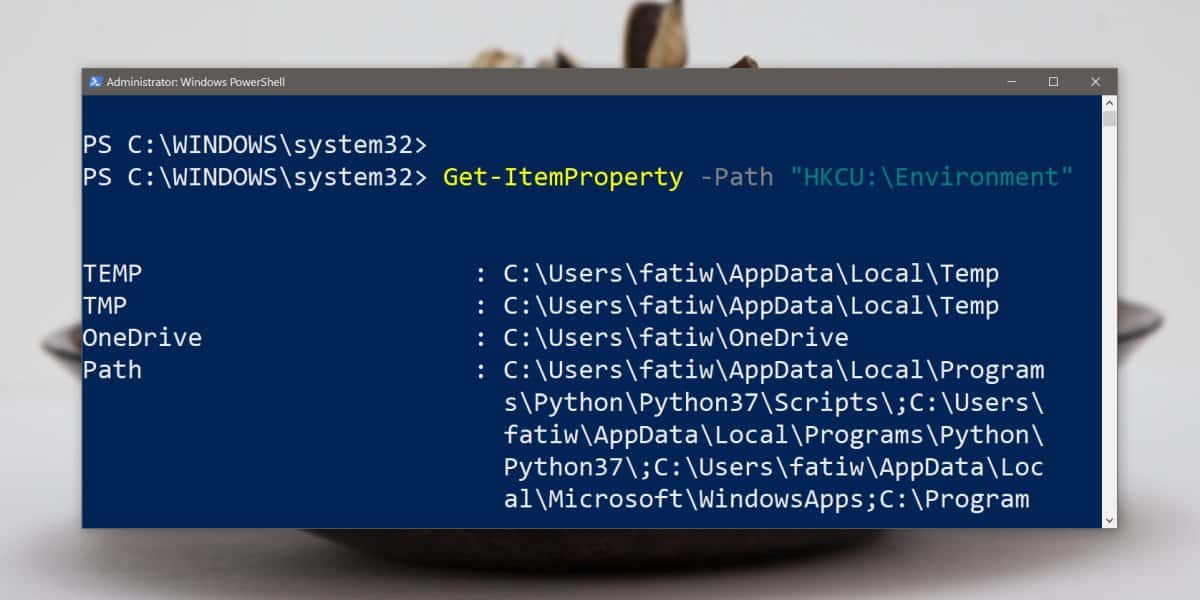
コマンド・プロンプト
PowerShellメソッドのように、これも機能します変数を削除または変更する前からコマンドプロンプトウィンドウを開いている場合。次のコマンドを実行すると、パス環境変数が返されます。
echo %PATH%
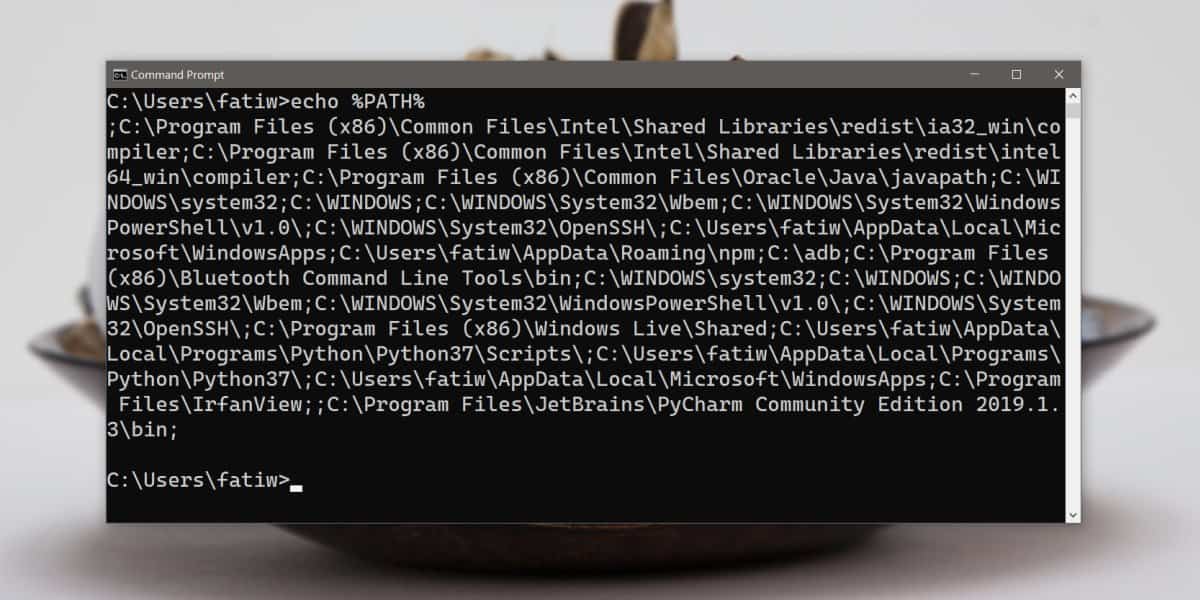
NTUSER.DATバックアップ
ユーザープロフィールのバックアップがある場合は、その中にNTUSER.DATというファイルがあります。このファイルのコンテンツには、古いパス環境変数が含まれています。もちろん、この方法は、そもそも存在するバックアップに依存しています。
上記の方法は機能しますが、特定の満たすべき条件。言うまでもなく、パス環境変数が失われると、それらを回復することは容易ではなく、多くの場合、システムを復元する方が良いかもしれません。













コメント